타임랩스 캡처
타임랩스 캡처란?
타임랩스 캡처 모드에서 사진은 일정한 간격으로 순차적으로 촬영됩니다. 컴퓨터용 애플리케이션 PlayMemories Home(Windows OS: 버전 5.1 이상, Mac OS: 버전 3.1 이상)에서 이러한 사진을 이용하여 동영상을 생성할 수 있습니다.
하늘의 변화, 식물의 생장 같이 오랜 시간에 걸쳐 일어난 사건을 짧은 시간으로 표현할 수 있습니다.
-
 - [촬영 모드] - [타임랩스 캡처].
- [촬영 모드] - [타임랩스 캡처]. -
 [타임랩스 설정] - 원하는 설정.
[타임랩스 설정] - 원하는 설정.
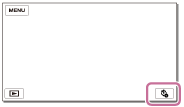
메뉴 항목 설명
촬영 간격:
사진 촬영 간격을 설정합니다.
- 1초 : 약 1초 간격으로 사진을 촬영합니다.
- 2초 : 약 2초 간격으로 사진을 촬영합니다.
- 5초 : 약 5초 간격으로 사진을 촬영합니다.
- 10초 : 약 10초 간격으로 사진을 촬영합니다.
- 30초 : 약 30초 간격으로 사진을 촬영합니다.
- 60초 : 약 60초 간격으로 사진을 촬영합니다.
매수 :
녹화할 사진 수를 1 ~ 999 중에서 설정합니다.
자동노출 모드 :
자동 노출의 조정 방법을 설정합니다.
- 자동노출 추적 : 촬영할 때마다 노출을 조절합니다. 밝기가 원만하게 바뀔 수 있습니다.
- 자동노출 잠금 : 첫 촬영의 시작부터 노출을 고정합니다.
힌트
- 타임랩스 캡처를 사용하여 촬영된 이미지는 캠코더에서 사진으로 저장됩니다. 컴퓨터 등에 가져오기한 다음, PlayMemories Home(Windows OS: 버전 5.1 이상, Mac OS: 버전 3.1 이상) 같은 애플리케이션을 사용하여 이러한 사진으로 동영상을 만들 수 있습니다.
참고 사항
- 배터리 잔량 부족을 방지하려면 타임랩스 캡처 중에는 USB 케이블 또는 AC 어댑터를 사용하여 캠코더 전원을 공급하는 것이 좋습니다.
- 설정을 기준으로 계산된 촬영 시간이 타임랩스 캡처의 설정 화면에 표시됩니다. 표시된 촬영 시간은 대략적인 표시이며, 촬영 조건에 따라 촬영 시간이 다를 수 있습니다.
- 1프레임의 촬영 시간이 [촬영 간격]보다 긴 경우도 있습니다. 그럴 경우 해당 프레임의 촬영이 끝난 직후에 다음 촬영이 시작됩니다.
- 타임랩스 캡처 중에는 메뉴 화면을 표시할 수 없습니다. 메뉴 화면이 표시되어 있을 때 타임랩스 캡처를 시작하면 화면이 타임랩스 캡처 화면으로 전환됩니다.
- 타임랩스 녹화 중에는 다음 기능이 작동되지 않습니다.
- 얼굴 인식
- 적목 현상 감소
- 절전
- 플래시(HDR-CX625/CX675/PJ675)
-
 SteadyShot
SteadyShot
- 자동 역광
- 과도한 사용으로 인한 부품 교체 시 비용이 청구될 수 있습니다.


